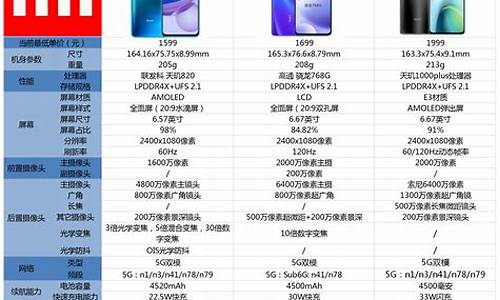i9300三星手机 刷机_
1.三星i9300详细刷机教程是怎样的?
2.三星i9300刷机失败是什么原因

手机/平板电脑工程模式是指可以在机器后台进行软件添加、更改、删除等动作的操作状态,自行操作容易造成手机/平板电脑系统的不稳定,如果您的手机/平板电脑出现问题,建议您将机器送至售后服务中心,由工程师帮您检查处理。
三星i9300详细刷机教程是怎样的?
一、刷机准备工作:
1、确认你的手机能和电脑用数据线正常的连接
2:电脑上必须先要安装三星i9300的驱动软件,如果你的电脑还没有安装的话,点击这里下载安装>>>>
3:下载线刷rom包,下面提供一些官方的固件,大家可以看看,你下载其它地方的也行,只要是支持线刷的就行,把线刷包下载下来放到电脑上就行了
三星i9300的官方4.1.2原版固件rom包(线刷包)>>>>
三星i9300官方原版固件rom包(4.1.1线刷包)>>>>
4:下载刷机工具包odin,点击这里下载,这个工具包下载下来放到电脑上解压
二:开始刷机:
1:手机先完全的关机,然后同时按住下音量下键
+
HOME键
+
电源键,等待3秒,出现英文界面
2:然后再按音量上键,进入界面为绿色机器人,此为刷机模式,也就是大家常说的挖煤模式
3:把上面下载下来的odin工具包解压出来,解压出来之后有一个文件夹,点击进入会看到两个版本的odin,并且都是exe格式的,咱们选择英文版的odin工具双击打开就行了。
4:打开odin软件之后软件会自动识别你的手机,识别成功后会在ID:COM处显示蓝色的(
表示手机连接成功了,如果没有显示蓝色的,说明没有有连接好
),然后勾选(PDA,PHONE,CSC,PIT),载入刷机包文件(不同的rom包名字不同)。
在这里要注意的是:有些rom包解压后,上面(
PDA,PHONE,CSC,PIT
)几项都有的话,都选上,
有些是一体包,只有一个.tar的包
,这个时候只选择PDA这一项就可以了,不同的rom有所不同,至少PDA这一项是必选的,所以大家不要少选了。
5:一切都选好之后,点击start开始刷机
6:刷完之后,上面会显示PASS字样就表示刷入成功了,出现红色的FAIL就表示刷入失败了,失败了就要重新再刷了,或者再换个rom试试。
7:手机重启,第一次开机可能会很慢,情耐心等待:
8:至此线刷完毕
提示:
其实上边的步骤就是详细的电脑Odin刷机步骤,一般官方刷机包大多用这种刷机方法。
三星i9300刷机失败是什么原因
一、
刷机
准备工作:
1、确认你的手机能和电脑用数据线正常的连接,手机进入应用程序--开发--打开USB调试
2:下载线
刷rom
包,下载其它的也行,只要是支持
线刷
的就行,把线刷包下载下来放到电脑上就行了
3:下载刷机
工具包
odin,这个工具包上载下来放到电脑上解压
二:开始刷机:
1:手机先完全的关机,然后同时按住下音量下键
+
HOME键
+
电源键,等待3秒,出现英文界面
2:然后再按音量上键,进入界面为绿色机器人,此为刷机模式
3:接着打开上面下载好的
odin刷机
工具,这个刷机工具是exe格式的,直接双击打开就行了,打开之后软件会自动识别你的手机,识别成功后会在ID:COM处显示**,然后选择对应的刷机包文件,下边详细图解(注意:有些odin工具是中文版的,操作都是一样的):
注:下面我会提供odin完整汉化版工具!
4:一切都选好之后,点击start开始刷机
备注:
PIT刷:PIT文件
BOOTLOADER
刷:KERNEL文件
PDA刷:CODE文件
PHONE刷:MODEM文件
CSC刷:CSC文件
5:刷完之后,上面会显示绿色的PASS就表示刷入成功了,出现红色的FAIL就表示刷入失败了,失败了就要重新再刷了,或者再换个rom试试。
6:手机重启,启动后将会进入加载界面,此时会看见可爱的
安卓机器人
,底部依然会出现系统加载
进度条
,加载过差大约需要1分钟左右,如下图:
7:刷机完毕后,再次重新启动后将会看到三星的LOGO以及
三星i9300
产品型号与标志,至此刷机基本完成,节下来将是初次进入系统了,此时可以放心的将数据线从电脑中拔出了,如下图:
8:至此线刷完毕
提示:其实上边的步骤就是详细的电脑Odin刷机步骤,一般官方刷机包大多用这种刷机方法。
三星没有提供刷机软件。由于刷机存在风险,如因自行刷机后导致的手机问题,还有可能会影响包修,因此我们不建议您自行刷机。
若手机因系统故障无法正常使用或自行刷机后导致手机出现问题,建议您将机器送到三星售后服务中心,由工程师帮助检查处理。
声明:本站所有文章资源内容,如无特殊说明或标注,均为采集网络资源。如若本站内容侵犯了原著者的合法权益,可联系本站删除。